Audit log
Do audit logu se zaznamenává každá akce provedená uživatelem ve webové konzoli ESET PROTECT. Záznamy v audit logu se vytvoří při každém vzniku nebo modifikaci objektu (počítač, politika, detekce, atp.) ve webové konzoli ESET PROTECT.
V ESET PROTECT On-Prem naleznete Audit log v samostatné sekci. Naleznete v ní stejné informace jako ve vygenerovaném přehledu Audit log, nicméně nabízí pohodlnější možnosti pro filtrování zobrazených dat. Audit log pro většinu objektů webové konzole si můžete zobrazit přímo z jejich kontextového menu po vybrání možnosti ![]() Audit log.
Audit log.
Díky audit logu můžete jako administrátor sledovat aktivity prováděné ve webové konzoli ESET PROTECT, což oceníte především v případě, kdy ji používá více uživatelů webové konzole.
Pro zobrazení Audit logu musí mít uživatel webové konzole v rámci sady oprávnění povolenou funkci Audit log. |
Oprávněním pro přístup k audit logu získá uživatel možnost zobrazit si všechny zaznamenané akce (všech uživatelů a ze všech domén auditu) – i takových, k nimž nemá daný uživatel oprávnění pro přístup. |
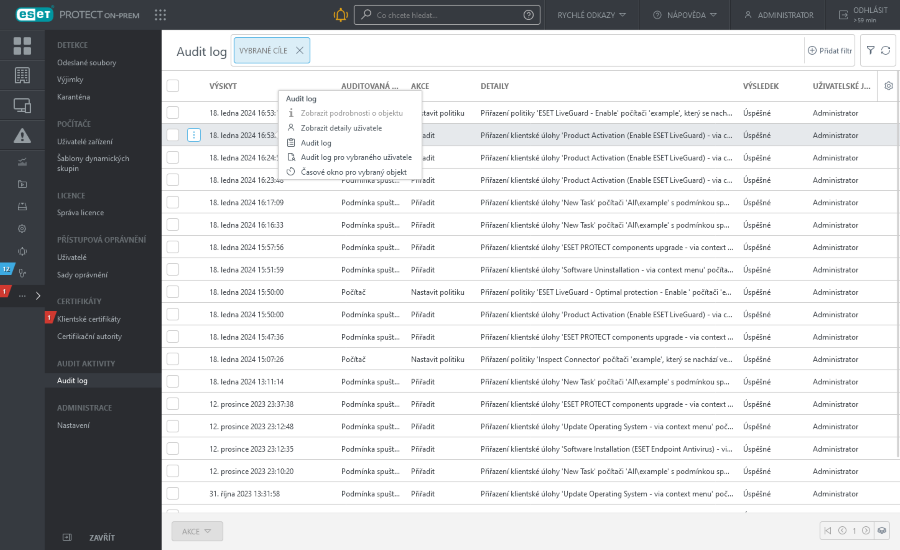
Po kliknutí na záznam v audit logu máte k dispozici následující akce:
|
Zobrazí podrobné informace o auditovaném objektu. |
Po kliknutí na Politiku Audit logu a Zobrazit změny se zobrazí srovnání změn v politice: •Nastavení, která byla do politiky přidána •Nastavení, která byla z politiky odebrána •Nastavení, která byla v politice změněna |
|
|
Zobrazí podrobné informace o uživateli, který akci nad objektem provedl. |
|
Kliknutím si zobrazíte Audit log pro vybraný objekt. |
|
Kliknutím si zobrazíte Audit log pro vybraného uživatele. |
|
Kliknutím si zobrazíte Audit log pro vybraný objekt s aktivovaným filtrem pro časový výskyt. |
Filtrování
Chcete-li filtrovat obsah, klikněte na Přidat filtr:
1.U některých filtrů můžete vybrat operátor kliknutím na ikonu operátoru vedle názvu filtru (dostupné operátory závisí na typu filtru):
rovná se
nerovná se
je větší než
větší nebo rovno
je menší než
menší nebo rovno
obsahuje
začíná na
končí na
je jeden z
nemá hodnotu
má hodnotu
2.Vyberte jednu nebo více položek ze seznamu. Zadejte hledaný výraz nebo požadovaný filtr vyberte z rozbalovacího menu.
3.Stiskněte klávesu Enter. Aktivní filtr je zvýrazněn modře.
Zobrazení tabulky můžete filtrovat podle různých kritérií:
•<= Výskyt – zadejte datum a čas, před nímž byla akce provedena.
•>= Výskyt – zadejte datum a čas, po němž byla akce provedena.
•Akce – vyberte provedenou akci.
•Auditovaná doména – vyberte modifikovaný objekt webové konzole.
•Auditovaný uživatel – vyberte uživatele webové konzole, který akci provedl.
•Výsledek – vyberte výsledek akce.